7 correctifs pour le logiciel AMD Adrenalin qui ne fonctionne pas ou ne souvre pas

Vous êtes confronté au problème du logiciel AMD Adrenalin qui ne fonctionne pas ou ne s
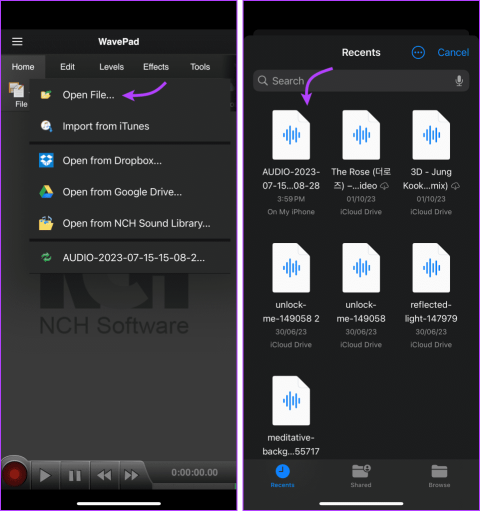
WhatsApp est une fantastique plateforme de communication instantanée. Et cela ne se limite pas aux seuls messages texte . Vous pouvez également partager facilement des messages vocaux. Mais que se passe-t-il si vous souhaitez partager certaines parties du message vocal avec quelqu'un d'autre ? Bref, la question est de savoir si vous pouvez éditer et couper les messages vocaux WhatsApp. Continuez à lire pour trouver la réponse.

Les messages vocaux sont une excellente solution de contournement lorsque vous avez beaucoup à dire et que vous ne voulez pas passer une éternité à taper. Il est également très simple de transférer un message vocal reçu sur WhatsApp à quelqu'un d'autre. Mais il n'est pas aussi simple de modifier ou de découper l'audio de WhatsApp avant de l'envoyer. Cependant, nous avons un petit tour dans notre sac pour rendre le travail un jeu d'enfant.
Non, malheureusement, vous ne disposez pas des outils intégrés nécessaires pour le faire. L'objectif principal de WhatsApp est de faciliter la communication et d'offrir des fonctionnalités de base de messagerie vocale. Et même si vous pouvez modifier ou même envoyer des photos HD , vous ne pouvez pas couper nativement les messages vocaux dans WhatsApp.
Heureusement, vous pouvez utiliser des applications de découpe audio tierces ou des outils d'édition en ligne pour modifier vos messages audio WhatsApp avant de les partager.
Comme mentionné précédemment, vous aurez besoin de l'aide d'un tiers pour couper vos messages audio WhatsApp. Il existe de nombreux éditeurs audio disponibles pour iOS et Android.
Cependant, nous avons choisi WavePad pour illustrer le processus. Bien que les étapes réelles puissent différer d'une application à l'autre, le processus global reste le même.
Remarque : Avant de continuer, assurez-vous d'avoir enregistré le message audio sur votre appareil. Pour que l'application puisse y accéder facilement.
Étape 1 : Installez l'application sur votre mobile.
Téléchargez WavePad pour Android
Étape 2 : Appuyez sur Ouvrir → Ouvrir le fichier → Recherchez et téléchargez le message audio WhatsApp téléchargé sur l'application.
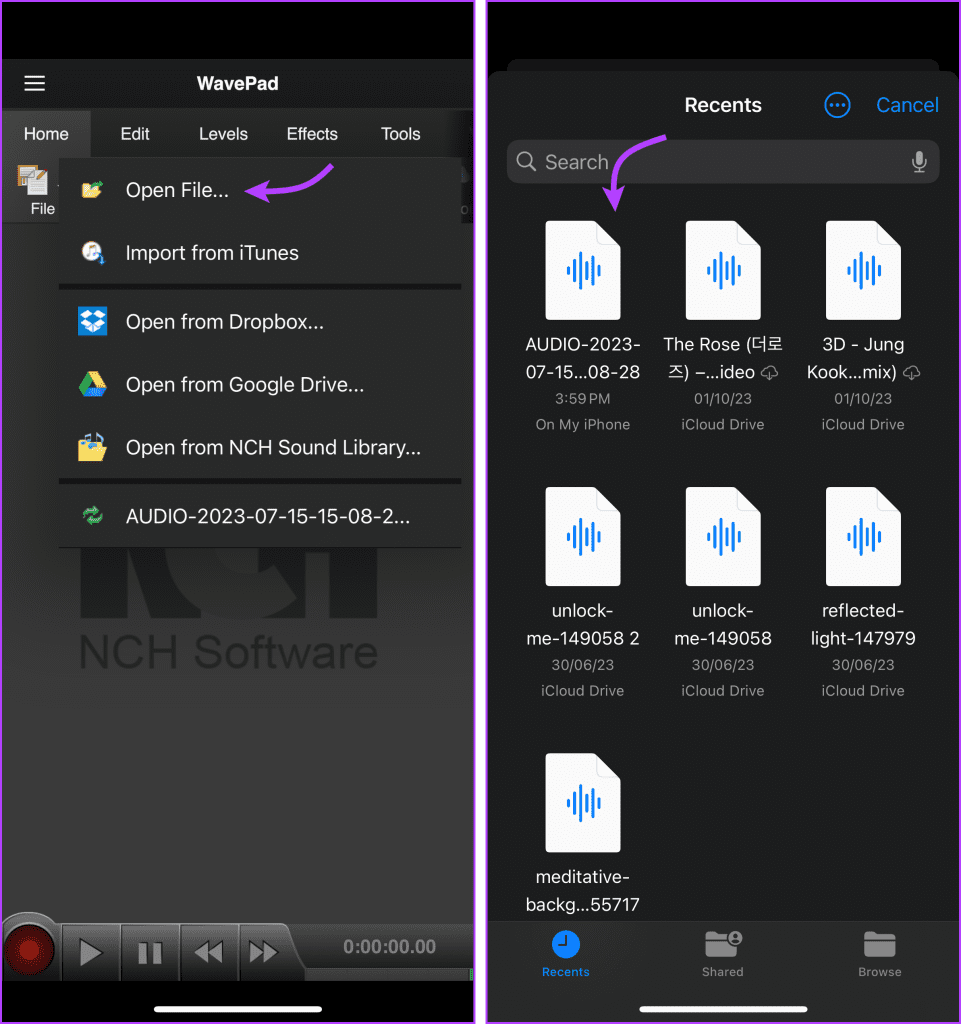
Appuyez sur l'onglet Modifier dans la barre de menu supérieure. Maintenez et faites glisser le marqueur rouge pour sélectionner la zone que vous souhaitez découper. Appuyez sur Couper, puis à nouveau sur Couper pour couper la section du message audio WhatsApp.
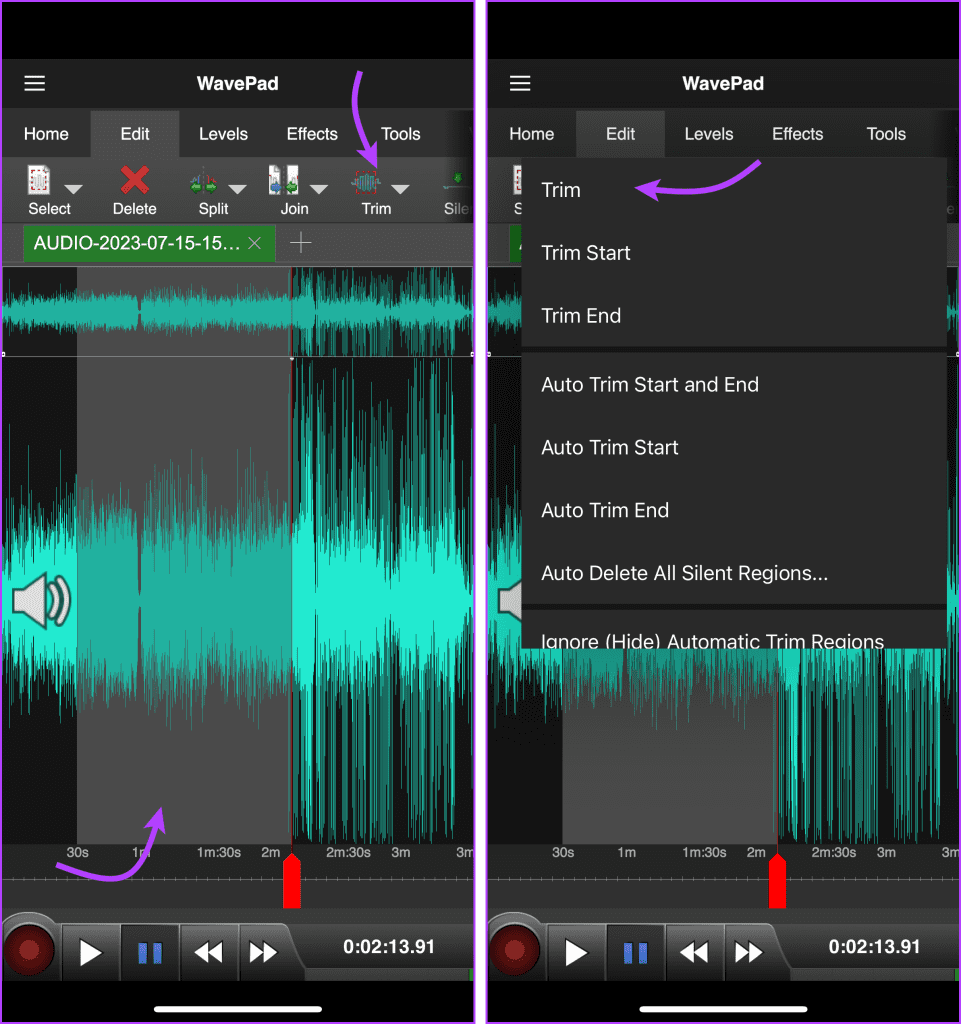
La plateforme propose également des options automatisées, vous pouvez donc également sélectionner l'une des options suivantes,
Accédez à l'onglet Modifier dans le menu supérieur. Faites glisser le marqueur rouge vers l'endroit/l'heure où vous souhaitez diviser l'audio. Appuyez sur Diviser, puis sur Diviser au niveau du curseur pour l'audio en deux parties.
Une fois divisé, vous verrez deux onglets audio dans la barre d'outils. Ensuite, sélectionnez Supprimer parmi les options pour supprimer la partie dont vous ne voulez pas.
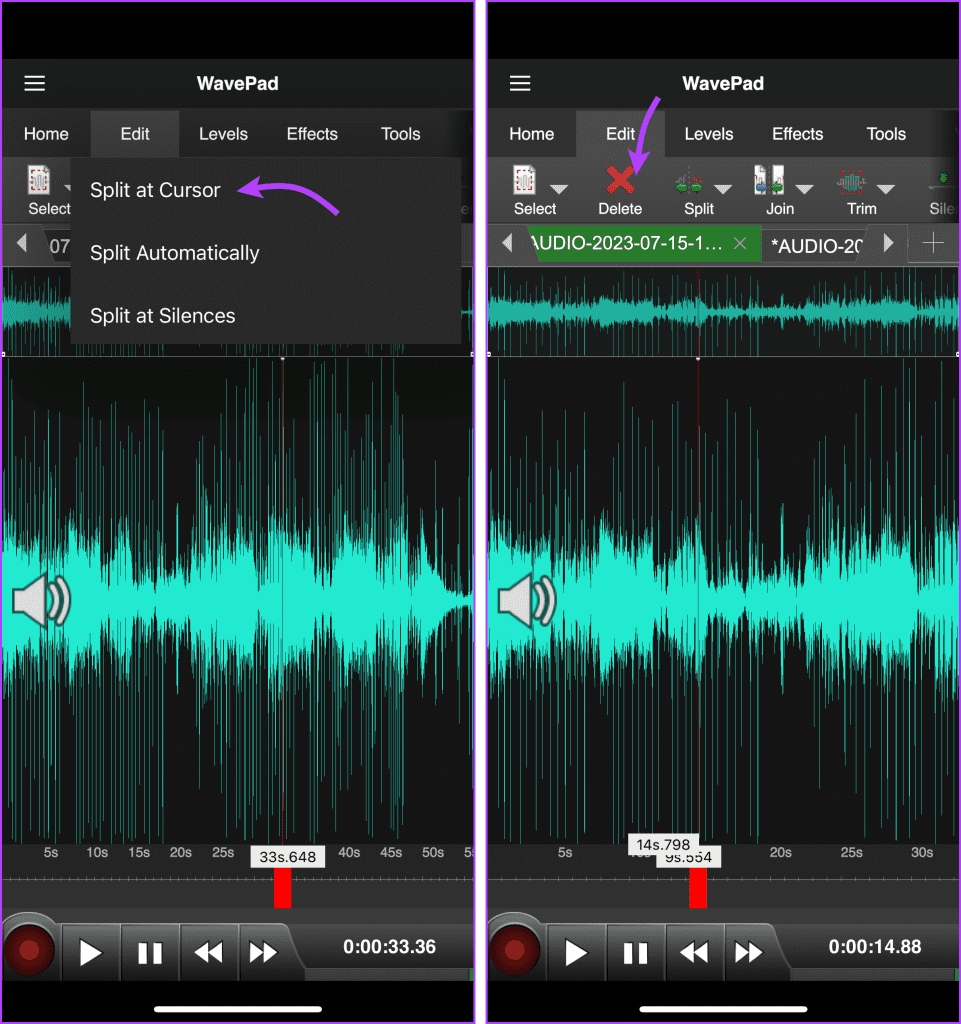
Vous obtenez également des options automatisées ici ; tu peux,
Vous pouvez également couper le message audio WhatsApp avec des entrées temporelles appropriées. Pour ce faire, appuyez sur l'onglet Accueil → faites glisser les options pour rechercher et sélectionnez Couper. Entrez ici les heures de début et de fin appropriées pour la coupe et appuyez sur Couper dans le coin supérieur droit.
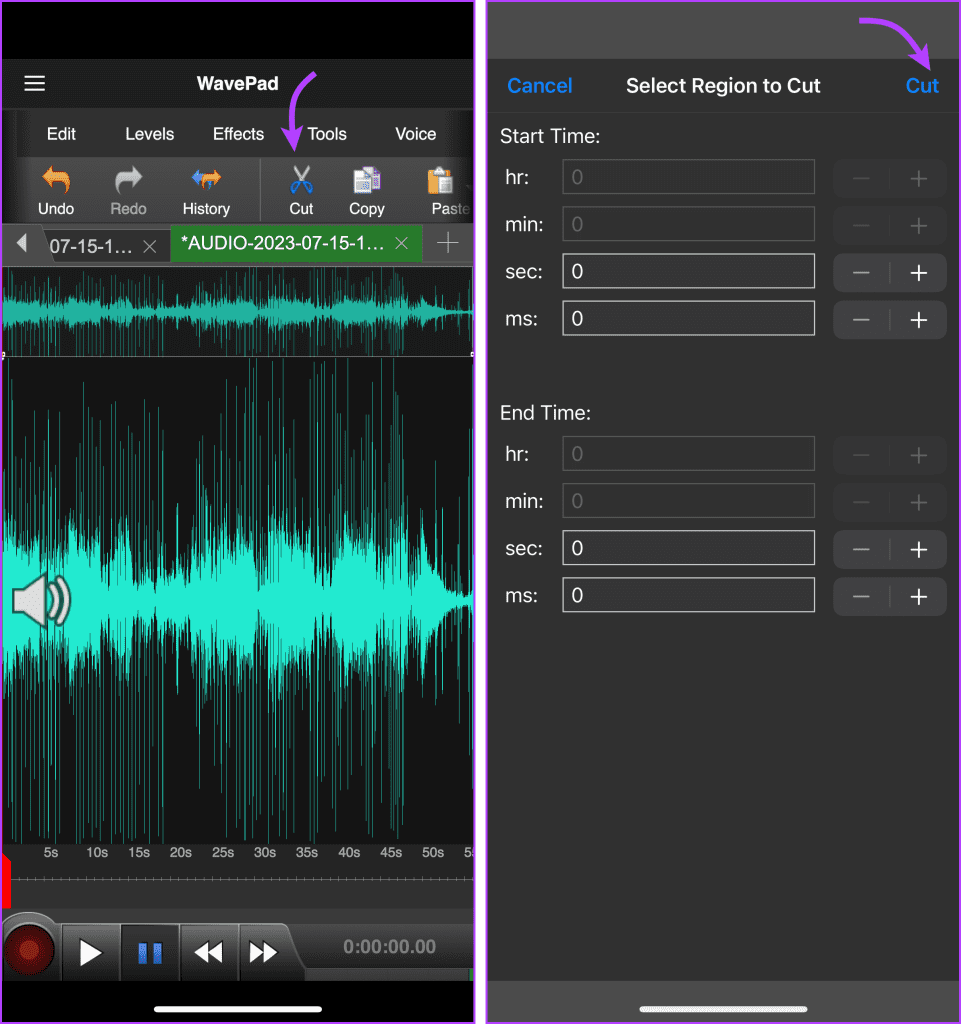
Si vous n'êtes pas satisfait des modifications apportées, vous pouvez annuler ou refaire des actions en conséquence. Appuyez sur l'onglet Accueil → faites glisser votre doigt pour rechercher et sélectionner Annuler ou Rétablir. Selon les options choisies, vos modifications seront annulées ou rétablies.
Dans l'onglet Accueil, sélectionnez l'option Enregistrer → sélectionnez une option appropriée.
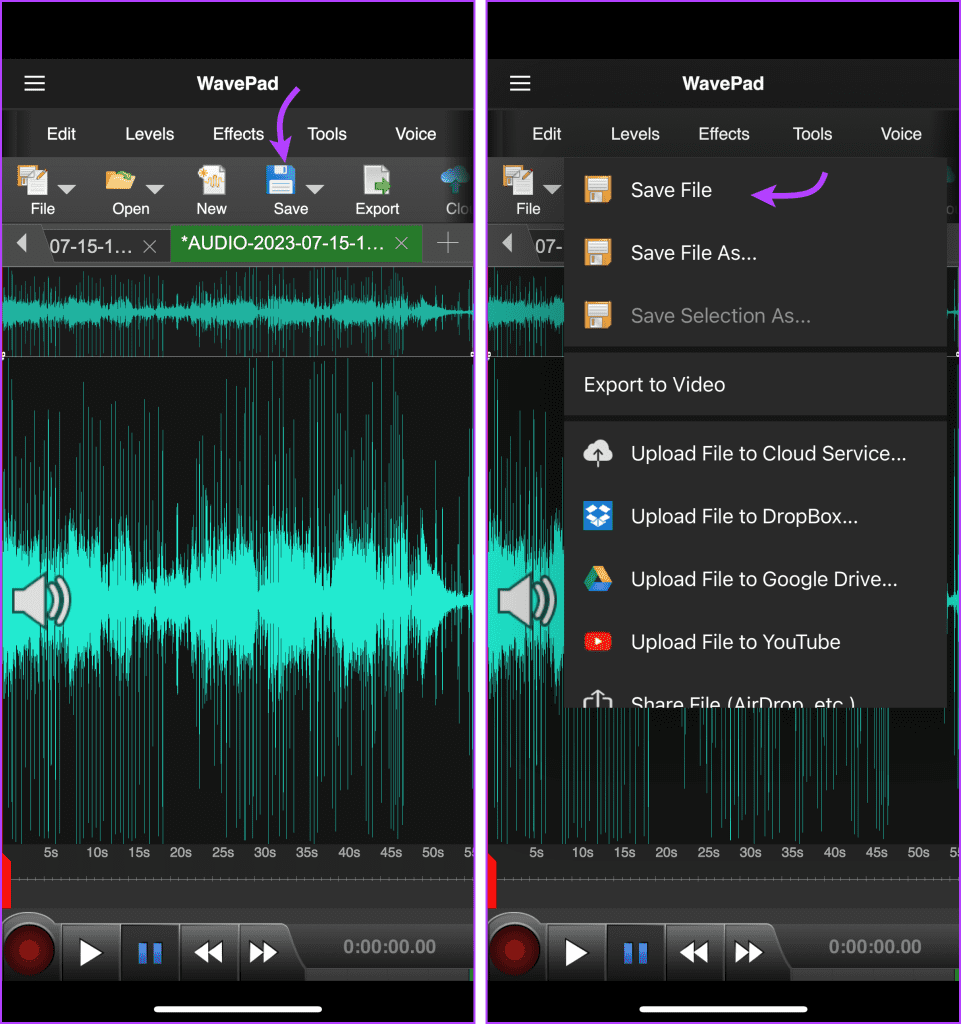
Ensuite, nommez le fichier (si vous le souhaitez) et appuyez sur Enregistrer sur l'appareil dans le coin inférieur droit. Sélectionnez l'emplacement et appuyez sur Ouvrir dans le coin supérieur droit pour enregistrer le fichier ici.
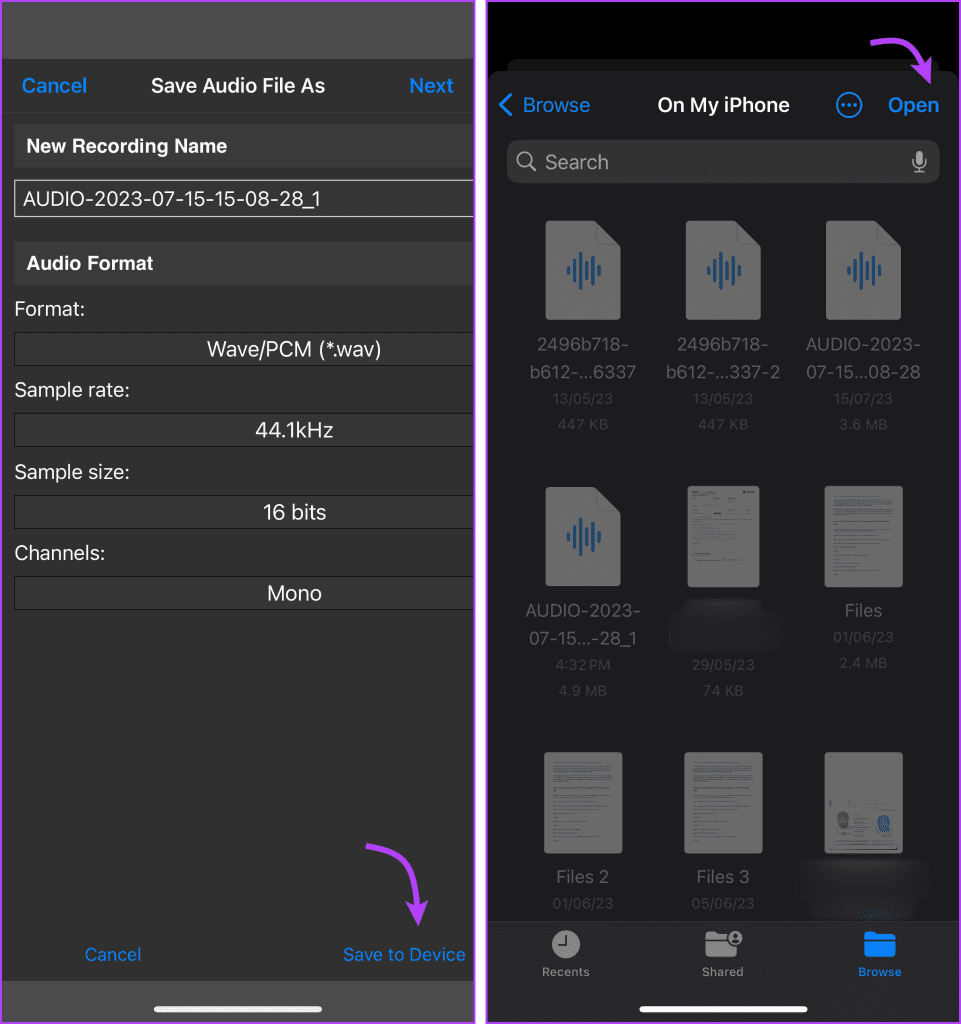
Maintenant, pour le partager sur WhatsApp, ouvrez le chat → appuyez sur + dans le coin inférieur gauche. Sélectionnez Document.
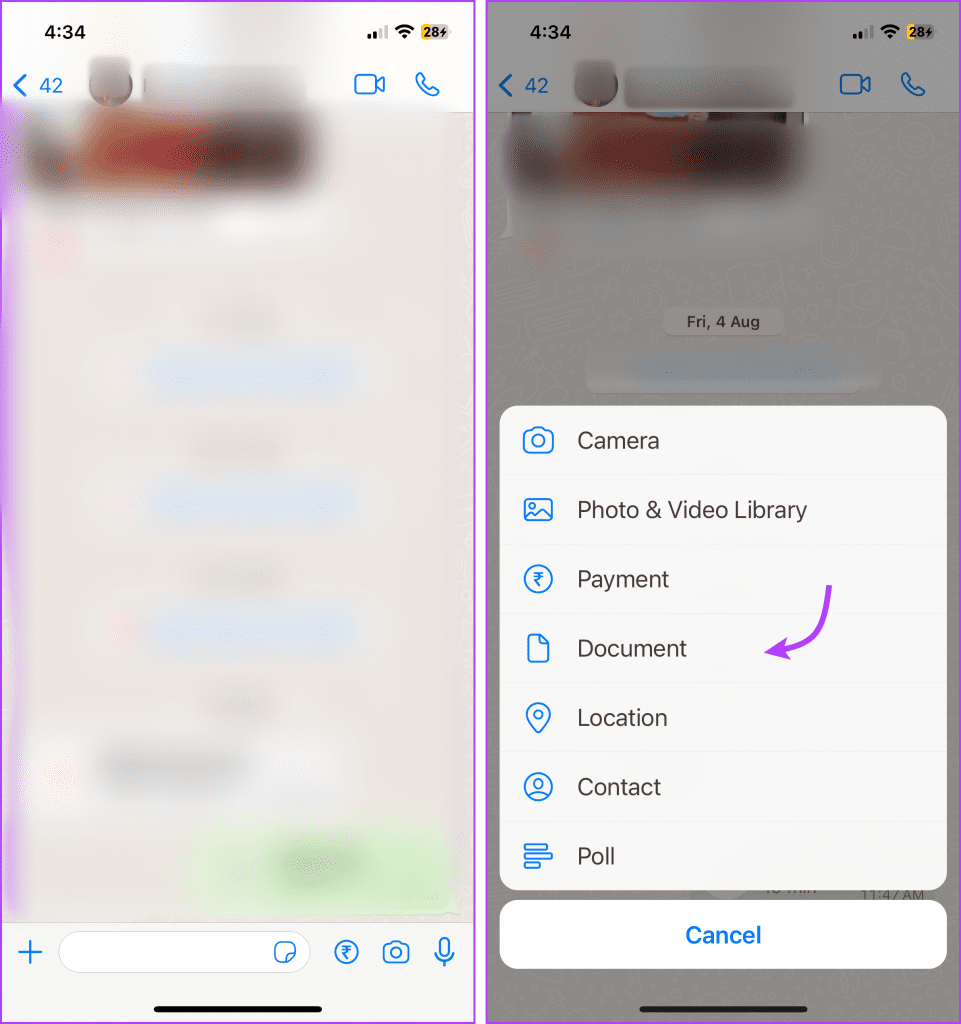
Accédez à l'emplacement du fichier audio enregistré → sélectionnez le fichier et appuyez sur Ouvrir dans le coin supérieur droit. Ensuite, ajoutez une légende si nécessaire et appuyez sur le bouton Envoyer pour partager le message audio modifié sur WhatsApp.
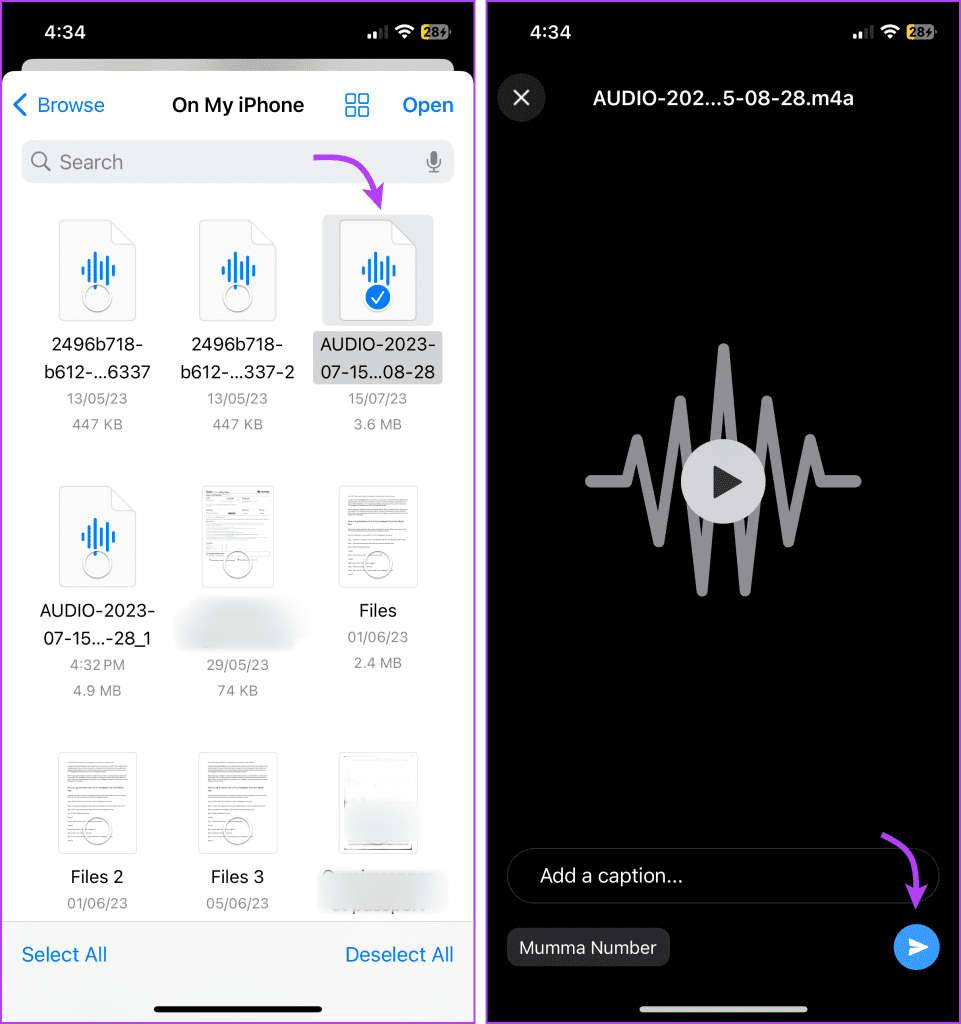
1. Existe-t-il d'autres applications d'édition audio disponibles pour éditer les messages vocaux WhatsApp ?
Oui, il existe diverses applications d'édition audio disponibles pour les plates-formes iOS et Android. Outre WavePad, des applications comme Audacity, Lexis Audio Editor et MP3 Cutter sont des choix populaires pour éditer des messages audio.
2. Puis-je modifier les messages vocaux avant de les envoyer à quelqu'un sur WhatsApp ?
Non, malheureusement, WhatsApp n’autorise pas une telle fonctionnalité pour le moment. Bien que vous puissiez enregistrer un mémo vocal sur iPhone ou un bruit vocal sur Android, modifiez-le et envoyez-le à quelqu'un sur WhatsApp.
3. La modification d'un message vocal affectera-t-elle sa qualité ?
La qualité du message vocal modifié peut varier en fonction de l'application que vous utilisez et de l'étendue des modifications apportées. Il est recommandé de sauvegarder le message modifié dans un format audio courant (par exemple, MP3 ou WAV) pour conserver la meilleure qualité.
4. Puis-je modifier les messages vocaux WhatsApp sur mon ordinateur ?
Oui, vous pouvez modifier les messages vocaux WhatsApp sur votre ordinateur à l'aide d'un logiciel d'édition audio comme Audacity ou d'outils en ligne prenant en charge l'édition de fichiers audio. Transférez simplement le message vocal de votre appareil mobile vers votre ordinateur et utilisez le logiciel pour apporter les modifications nécessaires.
Grâce à la prise en charge d'applications tierces et d'outils en ligne, vous pouvez modifier et couper les messages vocaux WhatsApp avant de les partager avec quelqu'un. En plus de modifier n'importe quel audio WhatsApp, vous pouvez également utiliser ces outils pour mélanger deux audios complètement différents, supprimer le bruit de fond ou effectuer d'autres modifications.
Vous êtes confronté au problème du logiciel AMD Adrenalin qui ne fonctionne pas ou ne s
Pour corriger l
Apprenez à maîtriser le chat Zoom, une fonctionnalité essentielle pour les visioconférences, avec nos conseils et astuces.
Découvrez notre examen approfondi de l
Découvrez comment récupérer votre Instagram après avoir été désactivé en suivant nos étapes claires et simples.
Découvrez comment savoir qui a consulté votre profil Instagram avec nos solutions pratiques. Sauvegardez votre vie privée tout en restant informé !
Apprenez à créer des GIF animés facilement avec votre Galaxy S22. Découvrez les méthodes intégrées et des applications pratiques pour enrichir votre expérience.
Découvrez comment changer la devise dans Google Maps en quelques étapes simples pour mieux planifier vos finances durant votre voyage.
Microsoft Teams s
Vous obtenez l








